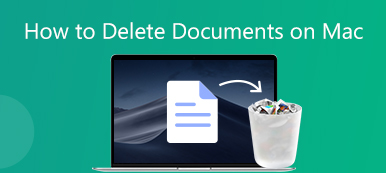Z różnych powodów możesz utracić dokumenty WPS, takie jak przypadkowe usunięcie, sformatowanie dysku twardego, atak wirusa i inne. Czy masz do czynienia z sytuacją, w której zgubiłeś plik WPS, który nie został zapisany? Czy wiesz jak odzyskać niezapisane pliki w dokumencie WPS?
WPS office to pakiet biurowy, który może być świetną alternatywą dla pakietu Microsoft Office. Składa się głównie z trzech głównych komponentów: WPS Writer, WPS Prezentacja i WPS Spreadsheet. Jest kompatybilny z dowolnymi plikami Microsoft Office, dzięki czemu możesz łatwo uzyskać dostęp do swoich plików i je edytować.
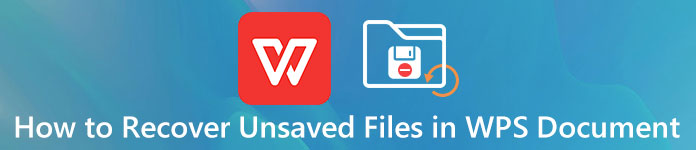
Jednak podobnie jak w przypadku pakietu Microsoft Office, użytkownicy WPS mogą również napotkać problem utraty plików. Niezależnie od tego, w jaki sposób utraciłeś pliki w dokumencie WPS, możesz zastosować 3 skuteczne rozwiązania poniżej, aby odzyskać niezapisane pliki w dokumencie WPS lub odzyskać usunięte pliki z biura WPS.
- Część 1. Odzyskaj niezapisane dokumenty WPS za pomocą wbudowanej funkcji automatycznej kopii zapasowej
- Część 2. Jak odzyskać usunięte pliki w WPS Office z komputera
- Część 3. Jak przywrócić usunięte pliki w WPS Office z systemu iOS/Android
- Część 4. Często zadawane pytania dotyczące odzyskiwania dokumentów WPS
Część 1. Odzyskaj niezapisane dokumenty WPS za pomocą wbudowanej funkcji automatycznej kopii zapasowej
Aby zapobiec utracie danych na skutek awarii programu WPS lub komputera, sformatowania dysku, ataku wirusa lub z innych powodów, WPS Office został wyposażony w funkcję Automatycznej kopii zapasowej, która automatycznie tworzy pliki kopii zapasowych w dowolnym momencie. Jeśli chcesz odzyskać niezapisane pliki w dokumencie WPS, możesz spróbować odzyskać je za jego pośrednictwem.
Odzyskaj niezapisane pliki WPS z monitu
Jeśli zgubiłeś niezapisany dokument WPS, możesz ponownie uruchomić program WPS, aby uzyskać dostęp do plików automatycznej kopii zapasowej. Po ponownym otwarciu WPS pojawi się wyskakujące okienko. Klikając, możesz łatwo uzyskać dostęp do niezapisanych plików w dokumencie WPS i odzyskać je Wyświetl kopię zapasową tam.

Postępuj w podobny sposób i możesz odzyskać niezapisane słowo, Excel itp. Z funkcji automatycznego zapisywania.
Odzyskaj niezapisane dokumenty WPS z kopii zapasowej i odzyskiwania
Jeśli po ponownym uruchomieniu programu WPS nic nie znajdziesz, możesz odzyskać utracone pliki WPS z pliku automatycznej kopii zapasowej.
Krok 1Otwórz oprogramowanie WPS, a następnie wybierz plik Kopie zapasowe i odzyskiwanie opcję z rozwijanej listy Menu. Kliknij Automatycznego tworzenia kopii zapasowych aby otworzyć wyskakujące okienko.

Krok 2Teraz możesz kliknąć Zobacz szczegóły aby znaleźć utracone pliki. Tutaj możesz otworzyć i zapisać te dokumenty WPS, klikając Otwórz wszystko.

Część 2. Jak odzyskać usunięte pliki w WPS Office z komputera
Jeśli nadal nie możesz znaleźć niezapisanych lub utraconych plików WPS po wypróbowaniu powyższej metody, musisz polegać na profesjonalnym narzędziu do odzyskiwania dokumentów WPS, aby znaleźć brakujące pliki. Tutaj zdecydowanie polecamy potężne Apeaksoft Data Recovery aby odzyskać usunięte lub niezapisane pliki w biurze WPS z komputera.

4,000,000 + Pliki do pobrania
Łatwo znajdź i odzyskaj usunięte lub niezapisane pliki w dokumencie WPS.
Przywróć często używane dane, takie jak dokumenty, zdjęcia, filmy i nie tylko.
Odzyskaj utracone dokumenty WPS z komputera PC, Mac, kosza, dysku twardego, karty pamięci itp.
Obsługuj wszelkie sytuacje związane z utratą danych, takie jak omyłkowe usunięcie, uszkodzenie dysku twardego i atak wirusa.
Krok 1Kliknij przycisk pobierania powyżej i postępuj zgodnie z instrukcjami, aby bezpłatnie zainstalować i uruchomić oprogramowanie do odzyskiwania dokumentów WPS na swoim komputerze.
Krok 2Aby odzyskać usunięte lub niezapisane pliki w biurze WPS, możesz wybrać rozszerzenie dokument opcja. Jak widać, to narzędzie do odzyskiwania danych umożliwia również przywracanie utraconych zdjęć, filmów, wiadomości e-mail i nie tylko. Następnie wybierz dysk twardy, na którym mogą znajdować się utracone dokumenty WPS.
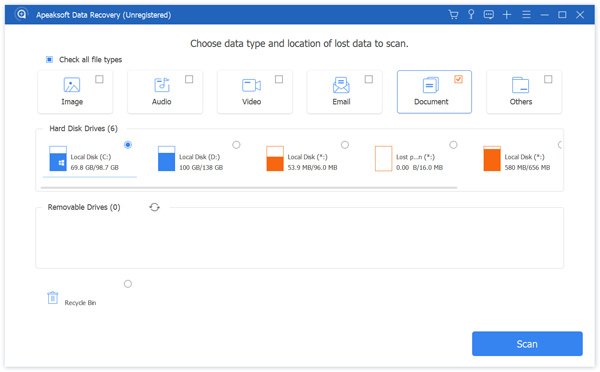
Krok 3 Kliknij Scan przycisk w prawym dolnym rogu, aby rozpocząć szybkie skanowanie na wybranym dysku twardym. To odzyskiwanie danych oferuje również funkcję Głębokiego Skanowania.
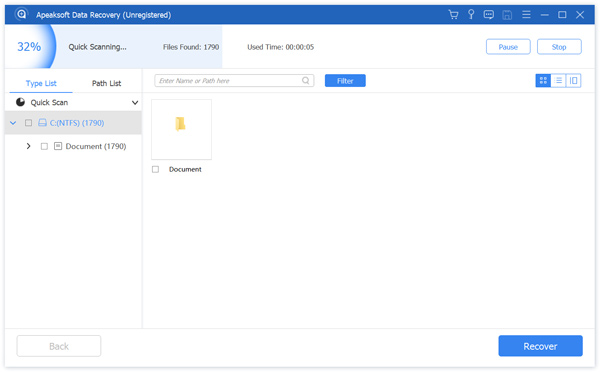
Krok 4 Po zakończeniu skanowania kliknij dokument po lewej, a następnie przejrzyj wszystkie pliki dokumentów po prawej. Aby szybko zlokalizować usunięte pliki WPS, możesz polegać na FILTRY cecha.
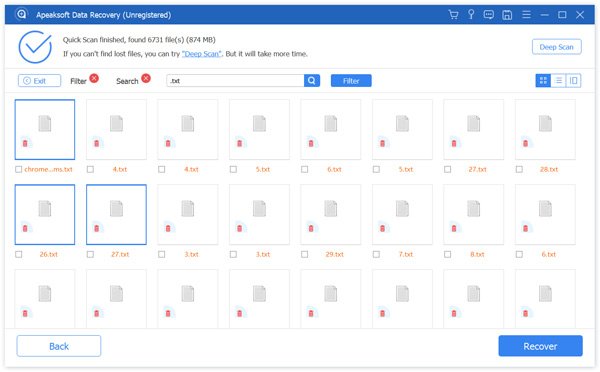
Krok 5 Wybierz wszystkie pliki WPS, które chcesz odzyskać, a następnie kliknij Recover przycisk, aby rozpocząć odzyskiwanie. W ciągu zaledwie kilku kliknięć możesz łatwo odzyskać usunięte lub niezapisane pliki w WPS.
Część 3. Jak przywrócić usunięte pliki w WPS Office z systemu iOS/Android
Jeśli korzystasz z aplikacji WPS Office na swoim urządzeniu mobilnym i zgubiłeś niektóre pliki WPS, możesz skorzystać z profesjonalnych narzędzi do odzyskiwania danych iOS/Android. Aby odzyskać utracone pliki WPS, możesz skorzystać z popularnego oprogramowania do odzyskiwania.
Dla użytkowników iOS: możesz użyć Apeaksoft iPhone Data Recovery aby przywrócić usunięte pliki w aplikacji WPS Office. Oto szczegółowa procedura korzystania z potężnego oprogramowania.
Krok 1Kliknij przycisk pobierania powyżej, aby bezpłatnie zainstalować i otworzyć narzędzie do odzyskiwania danych iPhone'a na swoim komputerze. Kliknij Odzyskiwanie danych iPhone > Odzyskaj z urządzeń z systemem iOS. Następnie podłącz iPhone'a do oprogramowania za pomocą kabla USB. Pamiętaj, aby dotknąć Zaufaj gdy pojawi się na Twoim iPhonie.

Krok 2Kliknij Rozpocznij skanowanie, aby przeskanować dane na swoim iPhonie. Zaznacz wszystkie powiązane pliki dokumentów, aby wyświetlić podgląd usuniętych plików w WPS Office. Wybierz żądane pliki i kliknij Odzyskaj, aby je przywrócić.

Dla użytkowników Androida: Apeaksoft Android Data Recovery ma możliwość odzyskiwania dowolnych popularnych typów danych, w tym dokumentów, zdjęć, muzyki, wiadomości i innych. Możesz wykonać poniższe kroki, aby odzyskać usunięte pliki z biura WPS na Androidzie.
Krok 1 Kliknij przycisk pobierania powyżej, aby bezpłatnie zainstalować i otworzyć Android Data Recovery na swoim komputerze. Podłącz do niego swój telefon z Androidem za pomocą kabla USB.

Krok 2 Po pomyślnym połączeniu wybierz Dokumenty opcję, a następnie kliknij przycisk Dalej.

Krok 3 Możesz zobaczyć, że wszystkie pliki Androida są wymienione w określonych typach danych po lewej stronie. Kliknij Dokumenty po lewej stronie, a następnie wyświetl szczegółowe informacje o każdym pliku w prawym oknie.

Krok 4 Wybierz wszystkie pliki WPS, które chcesz odzyskać, a następnie kliknij Recover przycisk, aby z łatwością przywrócić je do komputera. Kiedy chcesz odzyskać usunięte zdjęcia Androida, wideo, audio i nie tylko, możesz je bezpłatnie pobrać i wypróbować.
Część 4. Często zadawane pytania dotyczące odzyskiwania dokumentów WPS
Jak odzyskać niezapisane pliki Excela?
Do odzyskać niezapisane pliki Excel, możesz również polegać na funkcji automatycznego zapisywania. Możesz ponownie otworzyć program Excel, aby uzyskać dostęp do niezapisanych plików.
Jak odzyskać niezapisany plik pakietu Office?
Aby łatwo przywrócić niezapisany plik pakietu Office, możesz kliknąć kartę Plik na górnym pasku menu, a następnie kliknąć Otwórz z listy rozwijanej. Następnie możesz wybrać opcję Ostatnie, aby z łatwością uzyskać dostęp do niezapisanych plików.
Jak włączyć automatyczne zapisywanie w WPS?
Otwórz WPS i kliknij kartę Narzędzia, a następnie wybierz opcję. Przejdź do opcji Ogólne i Zapisz, a następnie zaznacz opcję Lista ostatnio używanych plików. Teraz możesz włączyć funkcję automatycznego zapisywania i ustawić częstotliwość tworzenia kopii zapasowych w zależności od potrzeb.
Podsumowanie
Jak odzyskać niezapisane pliki w dokumencie WPS? Możesz uzyskać 3 proste i skuteczne sposoby odzyskania usuniętych lub niezapisanych plików WPS. Jeśli okaże się, że Twoje pliki OneDrive zostały przypadkowo usunięte, możesz kliknąć tutaj, aby to zrobić odzyskać usunięte pliki z OneDrive. Jeśli masz lepszy sposób na przywrócenie utraconych plików WPS, podziel się nim w komentarzu z innymi czytelnikami.